Excel2007自动突出纯汉字单元格的图文教程
Excel2007如何自动突出纯汉字的单元格?相信很多在使用Excel的朋友,都还不太清楚自动突出纯汉字单元格的方法,下文就是关于在Excel自动突出纯汉字单元格的教程,一起来学习吧。
Excel自动突出纯汉字单元格的操作教程
打开Excel2007,打开数据表格,选中E列,单击菜单栏--开始--条件格式--新建规则。
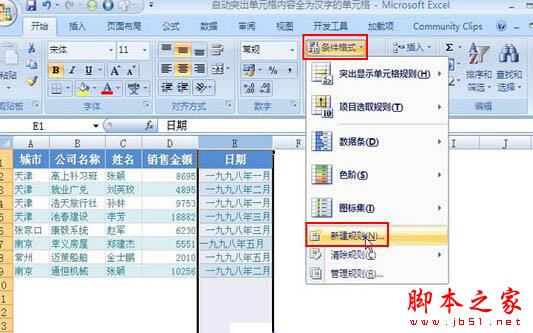
弹出新建规则对话框,规则类型选择最后一个,用公式确定要设置格式的单元格,输入下方红色标记的公式,单击格式按钮。
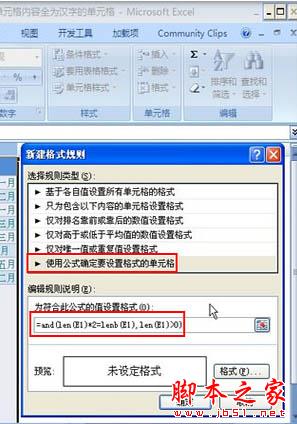
为单元格设置显示格式,这里可在数字、字体、边框和填充四个选项中进行搭配。

单元格格式设置完毕,看看实效。仔细一看,E列中明明是汉字,可就没有突出显示。单击其中一个单元格,在编辑栏看到的是数字,并不是纯汉字,只是输入数字时自动转变为了中文形式。
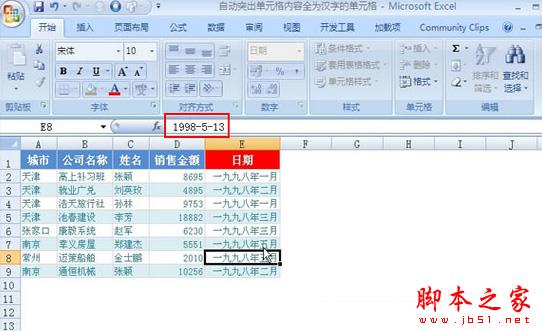
在其中一个单元格输入纯汉字,回车按下后,单元格变为我们之前设置的形式,证明公式有效了。

公式说明
用len计算E1单元格的字符数,返回的结果是4,在乘以2,得出来的结果是8,用lenb函数计算E1单元格字符的字节数,返回的结果也是8.所以当在E列输入汉字时,两个公式的最终结果都是相等的。另外,len(E1)0的意思是E1单元格不能为空,由于用到了and函数,所以当符合这两个条件时,就会自动设置单元格格式。
以上便是小编为大家整理的关于Excel自动突出纯汉字单元格的相关操作过程,希望能够帮到你,手工客会持续发布更多资讯,欢迎大家的关注。
